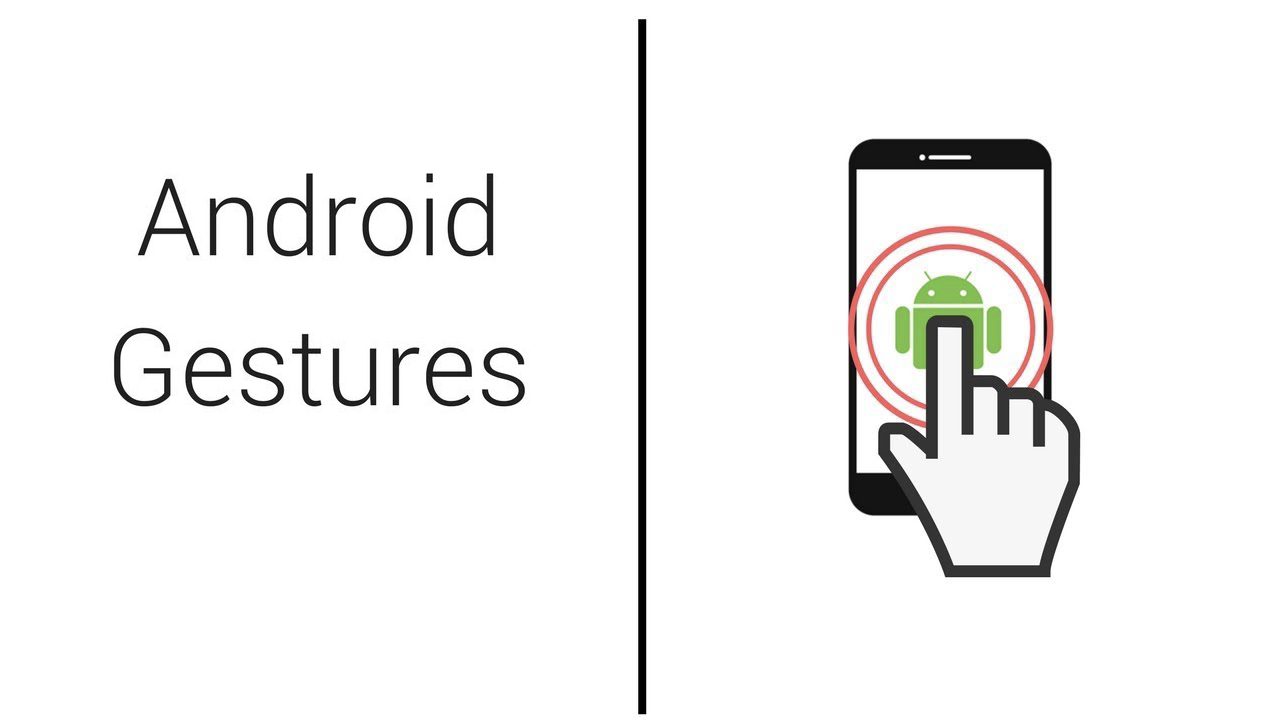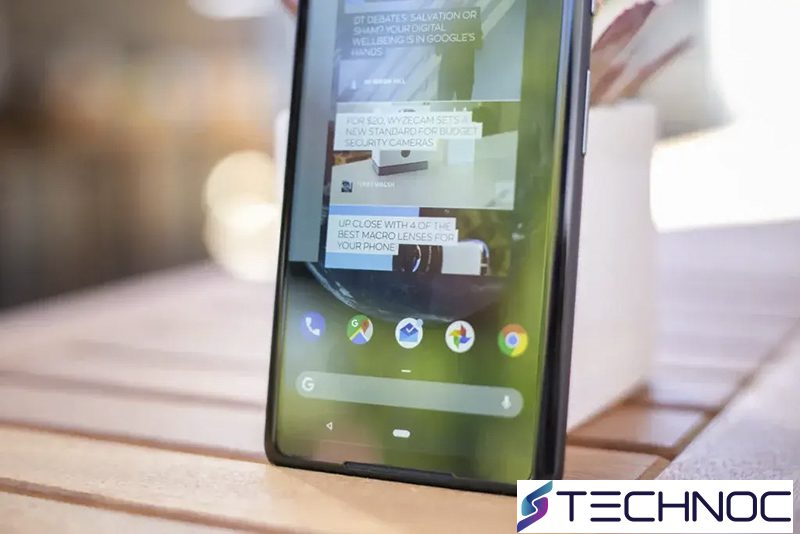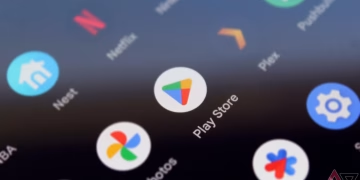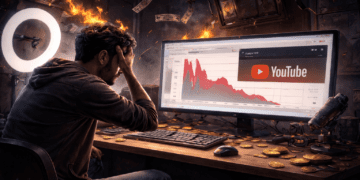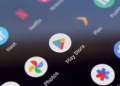فهرست مطالب
هنگامی که از دستورات حرکتی اندروید (GESTURES) صحبت میکنیم، معمولاً به اقدامات روی صفحه مانند کشیدن انگشت و چرخش اشاره میکنیم که به شما کمک میکند تا با گوشی خود سریعتر کار کنید.
به گزارش تکناک، با این حال، یکی از دستورات حرکتی اندروید کمتر از دیگران شناخته شده است .شما همچنین می توانید دستگاه اندرویدی خود را با تکان دادن، چرخاندن یا حتی پرت کردن آن کنترل کنید (البته این کار توصیه نمی شود مگر اینکه بخواهید گوشی را بشکنید).
برای انجام این اقدامات، تنها چیزی که نیاز دارید برنامه مناسب و حدود 60 ثانیه برای انجام تنظیمات است. این یک روش منظم برای وادار کردن دستگاه خود به انجام کارهای مفید به وسیله برخی حرکات غیر متعارف است.
برای خم کردن بند انگشتان و کشش آن ماهیچهها آماده شوید، زیرا زمان آن رسیده است که دستگاه اندروید خود را به فضایی متفاوت از کنترل حرکات فیزیکی ببرید. بیایید با استفاده از حرکات فیزیکی، چند راه هیجان انگیز برای تعامل با ابزار مورد علاقه خود را بررسی کنیم.
01
از 03دستور فیزیکی 1: دستور تکان دادن
دو مسیر را میتوان برای دستورات حرکتی اندروید بررسی کرد: یک گزینه فوقالعاده ساده و بدون دردسر، و یک امکان چندمنظورهتر اما پیچیدهتر برای کاربر حرفه ای.
بیایید با یک راه اندازی ساده شروع کنیم. ما یک برنامه ساده برای استفاده داریم که یک حرکت فیزیکی خاص را به هر دستگاه اندرویدی اضافه میکند مثل توانایی روشن و خاموش کردن چراغ قوه تلفن خود با یک حرکت ساده.
اگر قبلاً از یک تلفن اندرویدی موتورولا استفاده کردهاید، این مفهوم ممکن است آشنا به نظر برسد، زیرا Moto چندین سال است که این ویژگی را در دستگاههای خود گنجانده است، به خصوص زمانی که گوگل برای مدت کوتاهی مالک این شرکت بود.
این یک فرآیند ساده است: تلفن خود را محکم بگیرید و آن را تکان دهید. این حرکت فیزیکی فلاش دوربین گوشی را فعال میکند و آن را برای نوردهی، روشن یا خاموش میکند.
برای این حرکت ، صرف نظر از دستگاه اندرویدی شما، برنامه ای به نام Shake-Torch (چراغ قوه) راه حل شماست. این برنامه به شما امکان می دهد چراغ قوه خود را با یک تکان ساده کنترل کنید.
02
از 03نصب و استفاده از Shake-Torch
برای شروع، به سادگی برنامه را از Play Store نصب کنید، آن را باز کنید و برای غیرفعال کردن بهینه سازی باتری اندروید، دستورات را دنبال کنید. این مهم است زیرا سیستم عامل ممکن است برنامه را در زمانی که از آن استفاده نمیکنید، به حالت Sleep قرار دهد و از عملکرد صحیح آن جلوگیری کند.
پس از انجام این کار، شروع به تکان دادن گوشی خود کنید تا ببینید چقدر راحت می توانید چراغ قوه خود را روشن کنید. اگر حرکت تکان دادن برای شما کار نمی کند، نوار «تنظیم شدت لرزش» در پایین صفحه اصلی برنامه را تنظیم کنید تا زمانی که حساسیت مناسب را پیدا کنید.
یافتن تعادل مناسب کلیدی است ، شما میخواهید این فرآیند آنقدر آسان باشد که بدون اینکه اتفاقی بیفتد، چراغ قوه فعال شود. نوار «تنظیم شدت لرزش» را تا زمانی که نقطه مناسب را پیدا کنید، تنظیم کنید. طبق تجربه کاربران، حدود 75 درصد روی Pixel 8 Pro به خوبی کار میکند و تعادل خوبی بین سهولت فعالسازی و جلوگیری از شروع تصادفی ایجاد میکند. با خیال راحت آن را بر اساس دستگاه و ترجیحات شخصی خود تنظیم کنید.
استفاده از Shake-Torch رایگان است و اگر می خواهید از توسعه دهنده آن حمایت کنید، کمک های مالی اختیاری در دسترس است. این برنامه هیچ گونه اطلاعات کاربری را جمع آوری نمی کند و هیچ مجوز مشکوکی درخواست نمی کند، و از تجربه ای ساده و دوستانه برای حفظ حریم خصوصی اطمینان می دهد.
03
از 03دستور فیزیکی 2: USER AUTOMATION
گزینه دوم ،مفهومی را که قبلاً مورد بحث قرار دادیم به طور قابل توجهی ارتقا می دهد. Meet MacroDroid – یک ابزار واقعی قدرتمند برای استفاده از اندروید است که به شما امکان می دهد دستورات فیزیکی سفارشی ایجاد کنید تا تقریباً هر عمل قابل تصوری را در دستگاه خود انجام دهید.
MacroDroid را به عنوان یک ایستگاه اتوماتیک کردن پیشرفته برای هر ابزار اندرویدی در نظر بگیرید. امکاناتی که این برنامه قفل آن ها را باز می کند تقریباً نامحدود هستند و اغلب ذهن شما را شگفت زده می کند.
در زمینه بحث فعلی ما، MacroDroid به شما امکان میدهد تا گوشی خود را طوری پیکربندی کنید که هر برنامهای را باز کند و حالتها یا تنظیمات را تغییر دهد. این سطح از سفارشیسازی به شما این امکان را میدهد تا فعالیت دستگاه خود را با اولویتها و نیازهای خاص خود تنظیم کنید.
استفاده از MacroDroid:
- در دستگاه اندرویدی خود به فروشگاه Google Play بروید و MacroDroid را جستجو کنید.
- برای شروع کار با MacroDroid، برنامه را باز کنید، از پیام های مقدماتی آن گذر کنید و سپس روی دکمه «افزودن ماکرو» در صفحه اصلی آن ضربه بزنید. این نقطه ورود شما برای ایجاد ماکروهای سفارشی برای خودکار کردن اقدامات مختلف در دستگاه اندرویدی شما خواهد بود.
- در کادر “Triggers”، روی نماد مثبت ضربه بزنید و از لیستی که ظاهر می شود، “Sensors” را انتخاب کنید. این به شما این امکان را میدهد که محرک ها را بر اساس ورودی حسگر، برای ماکرو سفارشی خود تنظیم کنید.
- اگر میخواهید یک حرکت تکان دادن ایجاد کنید، روی «Shake Device» ضربه بزنید. همچنین، برای حرکت چرخاندن، روی «Flip Device» ضربه بزنید و سپس از گزینههای چرخاندن موجود انتخاب کنید. این مرحله به شما امکان می دهد حرکت فیزیکی را که ماکرو سفارشی شده شما را فعال می کند، مشخص کنید.
هنگامی که محرک شما تنظیم شد، روی نماد مثبت در کادر «اقدامات» ضربه بزنید تا مشخص شود که میخواهید تلفنتان در پاسخ به محرک مشخصشده چه کاری انجام دهد. در اینجا، انتخابها و گزینههای زیادی برای سفارشی کردن اقداماتی که دستگاه شما به عنوان بخشی از ماکرو انجام میدهد، پیدا خواهید کرد.
سایر اقداماتی که می توانید با MacroDroid انجام دهید
- برای باز کردن یک برنامه خاص، روی “Applications” ضربه بزنید و سپس “راه اندازی برنامه” را انتخاب کنید تا برنامه مورد نظر خود را پیدا کنید.
- اگر میخواهید با وسیله حرکت فیزیکی خود عکس بگیرید یا اسکرین شات بگیرید، به منوی «دوربین/عکس» نگاه کنید.
- برای دستور تعامل با زمان که قبلاً در مورد آن صحبت کردیم، روی “تاریخ/زمان” ضربه بزنید و گزینه “Say Current Time” را انتخاب کنید.
- مشابه Shake-Torch، میتوانید فرمان روشن/خاموش کردن چراغ قوه را در قسمت «اقدامات دستگاه» بیابید.
- منوی “Volume” حاوی دستورات مختلفی برای تغییر تنظیمات صدای تلفن شما است، مانند روشن و خاموش کردن حالت بیصدا یا Do Not Disturb.
گزینههای موجود در هر دسته را بررسی کنید تا پاسخ دستگاه خود را به حرکات فیزیکی مورد نظر خود تنظیم کنید. تطبیق پذیری MacroDroid به شما امکان می دهد طیف گسترده ای از اقدامات سفارشی شده را بر اساس نیازهای خاص خود ایجاد کنید.